Halusitko muokata videoitasi liikkeellä ollessasi iPhonellasi? iMovie tarjoaa sinulle mahdollisuuden luoda mobiilisti houkuttelevia elokuvaklippejä. Tämä opas ohjaa sinua iMovie-sovelluksen tärkeimpien toimintojen ja vaiheiden läpi, jotta saat kaiken irti iMovie-sovelluksesta iPhonellasi. Olitpa sitten jo kokenut iMovie-käyttäjä tai täysin uusi, näytän sinulle, kuinka voit tehokkaasti leikata ja muokata videoita.
Tärkeimmät havainnot
- iMovie iPhonella on tiivistetty versio työpöytäsovelluksista.
- Perustoiminnot ovat samankaltaiset kuin iPadilla tai Macilla.
- Pieniin muokkauksiin on mahdollisuus, mutta monimutkaisempia projekteja kannattaa käsitellä mieluummin iPadilla tai Macilla.
Ensiaskeleet iMovie-sovelluksessa iPhonellasi
Aloittaaksesi iMovie-sovelluksessa iPhonellasi, avaa sovellus. Sinut toivotetaan tervetulleeksi mahdollisuudella luoda uusi projekti tai valita traileri.
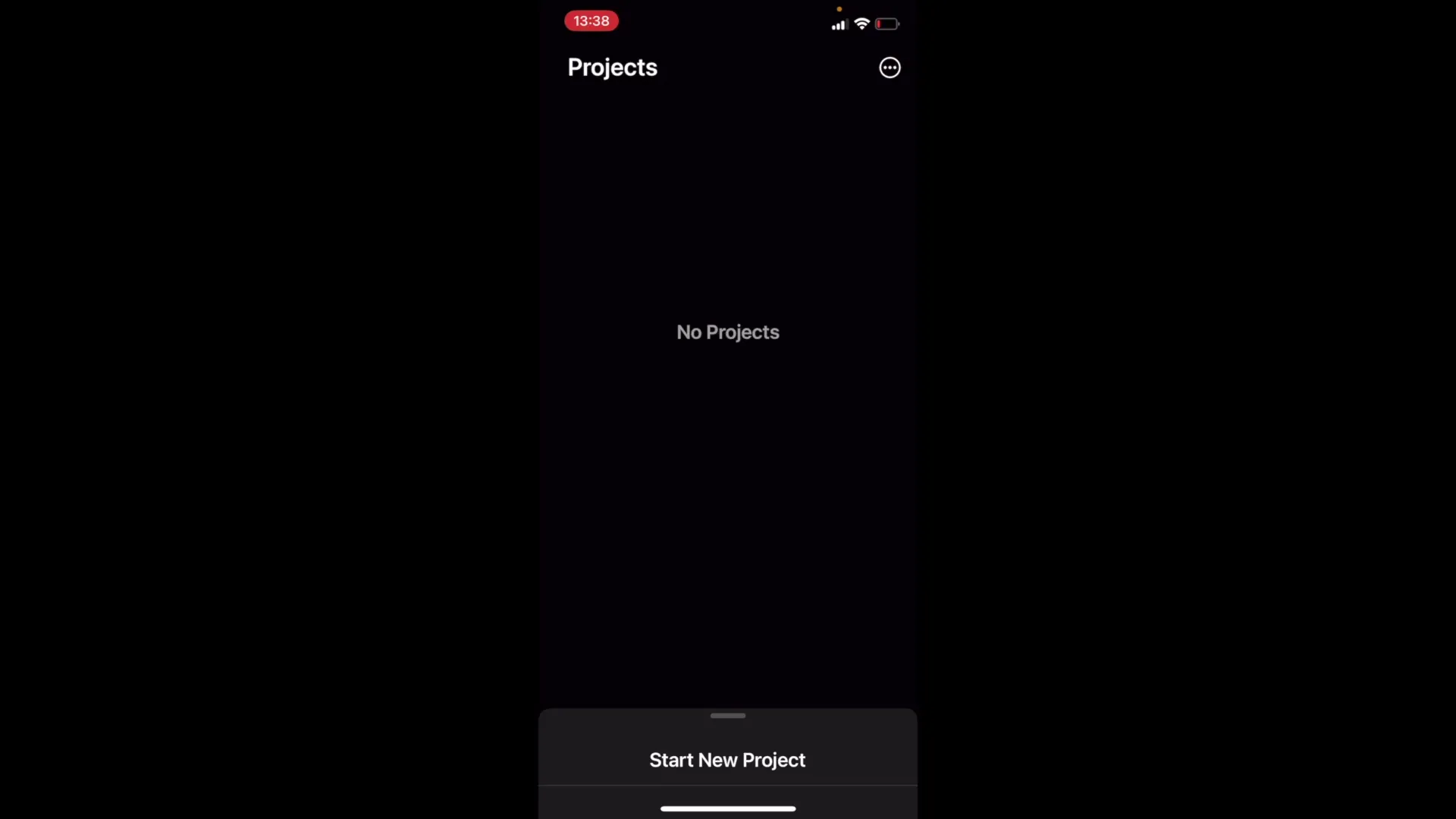
Uuden projektin luominen
Aloittaaksesi uuden projektin, napauta „+”, jotta voit luoda uuden projektin. Voit valita elokuvamaisen lähestymistavan tai trailerin. Valitse „Elokuva”, jotta voit aloittaa videon muokkauksen.
Kun napautat „Elokuva”, sinulla on mahdollisuus valita video, jota haluat muokata. Valitse video mediatiedostostasi ja vahvista valintasi.
Leikasten navigointi ja muokkaus
Valittuasi videon, näet käyttöliittymän, joka sinun pitäisi tuntea, sillä se ei eroa olennaisesti muista versioista. Voit valita leikkeitä napauttamalla ja käyttää muokkaustyökaluja.
Jokainen leike voidaan muokata erikseen. Sinulla on mahdollisuuksia nopeuden, äänenvoimakkuuden ja muiden säätöjen mukauttamiseen. Lähennä tarkempia säätöjä varten.
Leikasten leikkaaminen ja mukauttaminen
Jos haluat leikata osia videostasi, valitse leike ja vedä reunoista määrittääksesi leikkeen alku ja loppu. Tämä on yksinkertainen tapa poistaa tarpeettomat osat.
Tarkempia säätöjä varten voit napsauttaa muokkauspainikkeita tehdäksesi erityisiä muutoksia. Huomaa, että kaikki näyttää iPhonella hieman pienemmältä, mikä voi tehdä prosessista kokonaisuudessaan hieman vaativampaa.
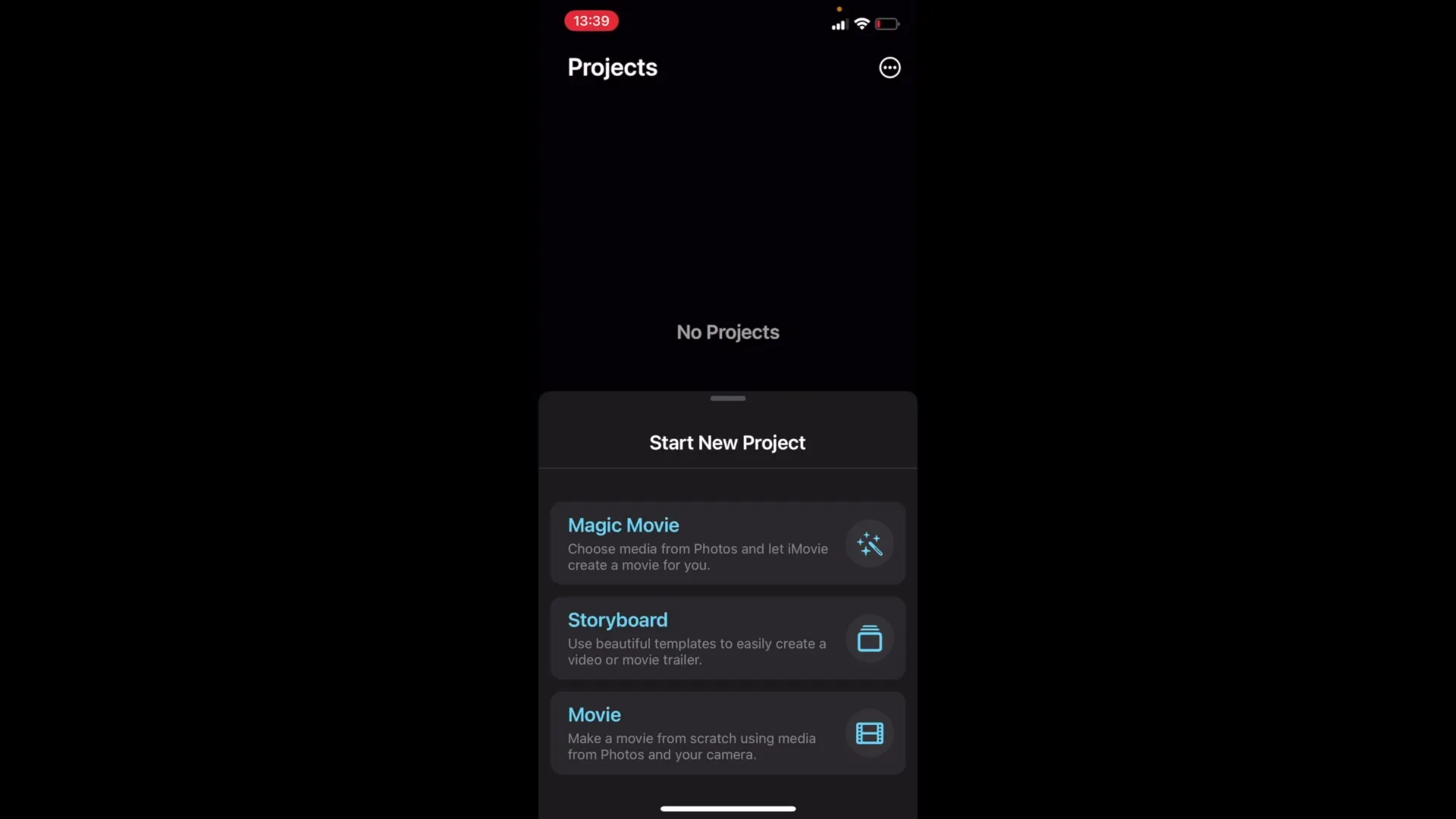
Vinkkejä iMovie-sovelluksen käyttämiseen iPhonella
Jos sinulla on mahdollisuus, työskentele mieluummin iPadilla kuin iPhonella. Suurempi näyttö helpottaa videoiden muokkaamista merkittävästi. iMovie soveltuu pieniin muokkauksiin, kuten leikasten rajaamiseen tai äänenvoimakkuuden ja nopeuden säätämiseen.
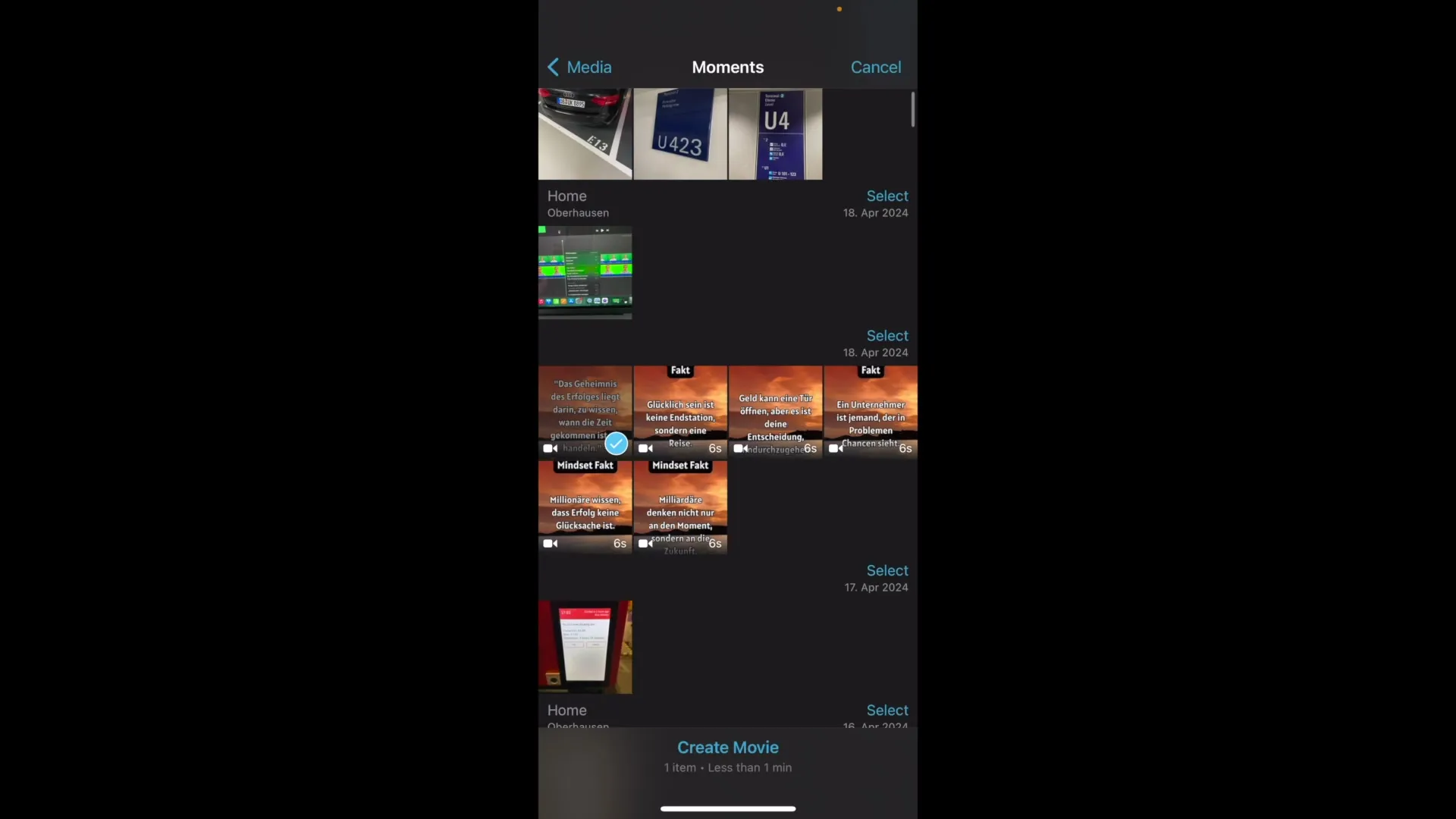
Jos aiot suunnitella monimutkaisempia projekteja, suosittelen iMovie-versioita MacBookille tai iMacille, sillä ne tarjoavat enemmän toimintoja ja työnkulku on miellyttävämpää.
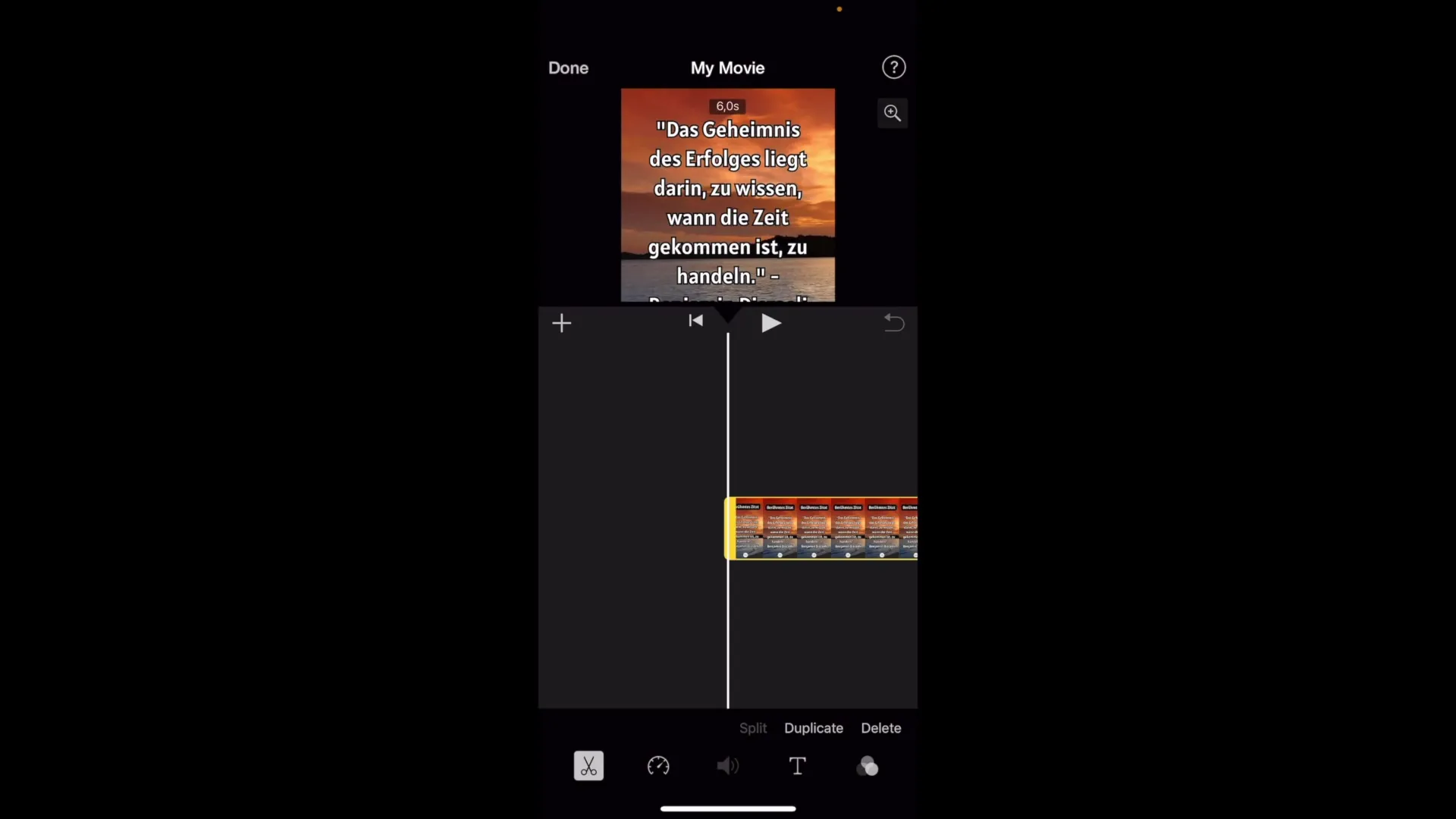
Yhteenveto – iMovie iPhonella: vaiheittainen opas videon muokkaukseen
Tässä oppaassa olen näyttänyt sinulle, kuinka käytät iMovie-sovellusta iPhonellasi leikataksesi ja muokataksesi videoitasi tehokkaasti. Uuden projektin valinnasta leikattuihin leikkeisiin ja käytännön vinkkeihin sovelluksen hyödyntämiseen, olet nyt valmis muokkaamaan videoita liikkuessasi.
Usein kysytyt kysymykset
Onko iMovie iPhonella helppokäyttöinen?Kyllä, iMovie iPhonella on käyttäjäystävällinen käyttöliittymä, joka on helposti ymmärrettävissä.
Mitkä toiminnot ovat iMovie iPhonella?iMovie mahdollistaa leikasten leikkaamisen ja muokkaamisen, videokappaleiden trimmaamisen sekä nopeuden ja äänenvoimakkuuden säätämisen.
Should I use iMovie on iPhone or iPad?iPad tarjoaa paremman käyttökokemuksen suuremman näytön ansiosta, mikä helpottaa muokkaamista.


